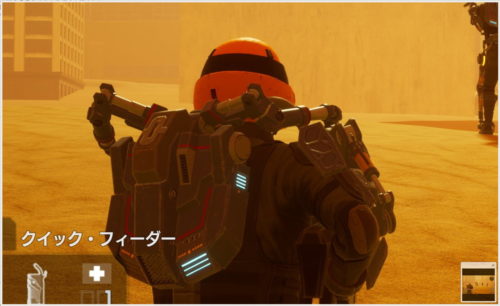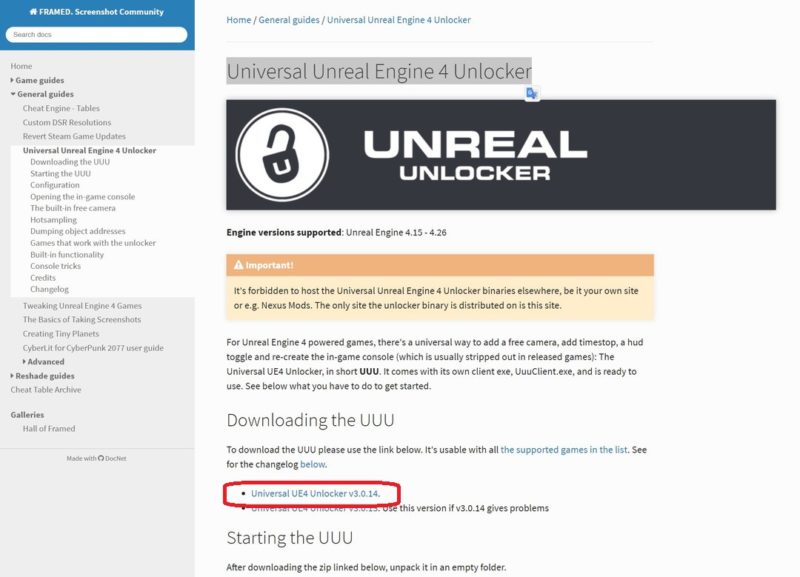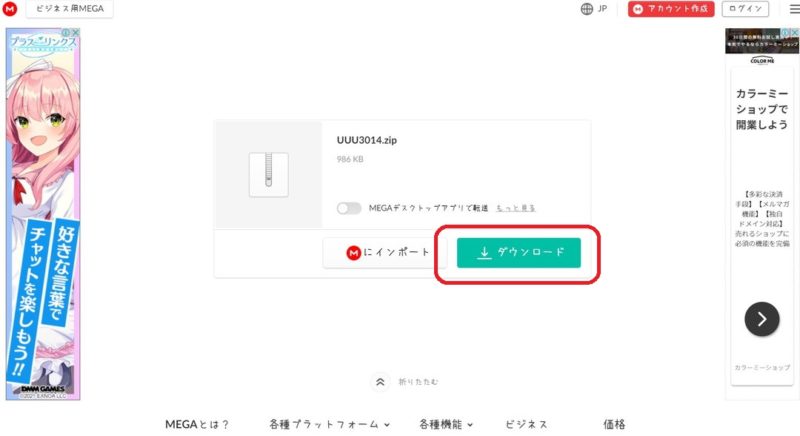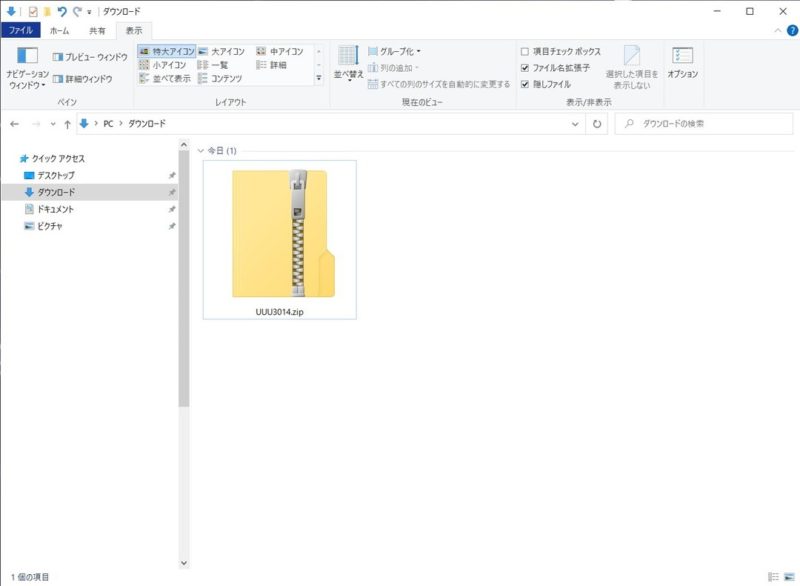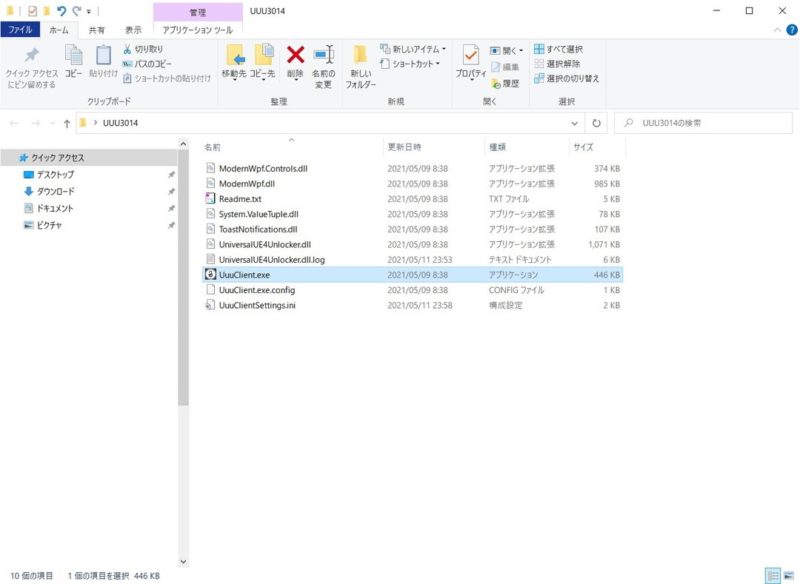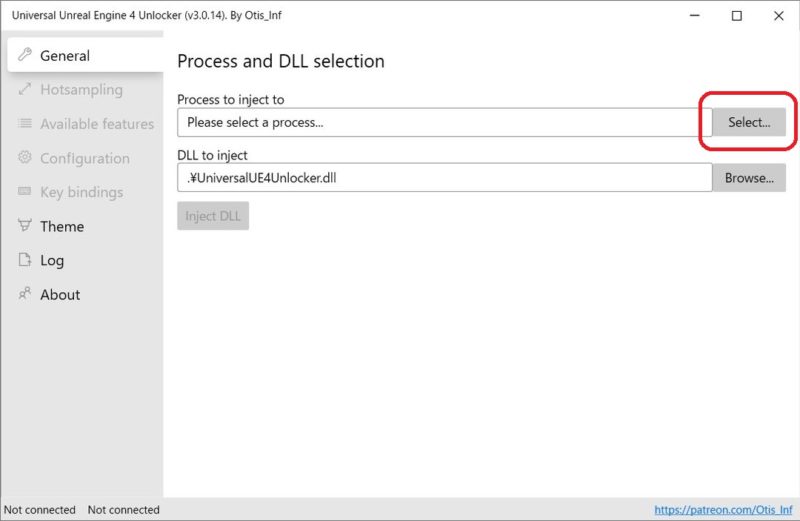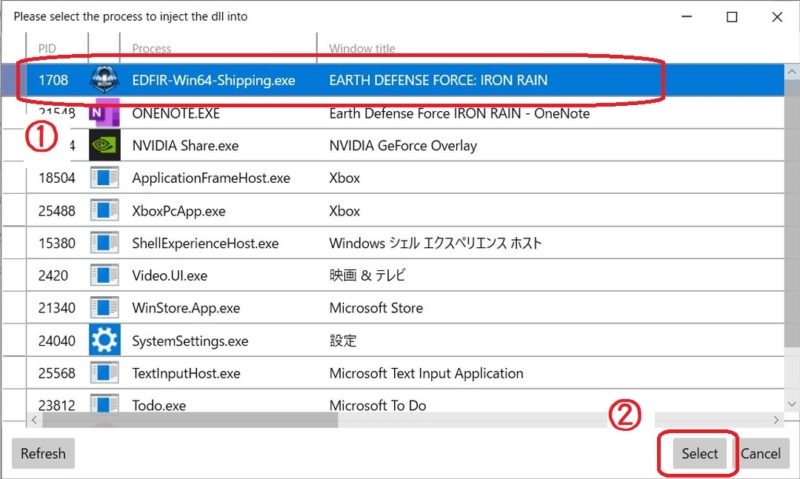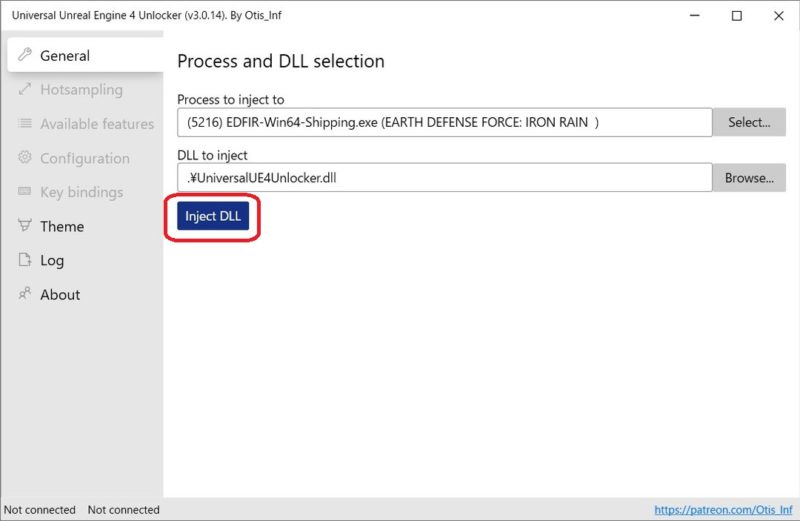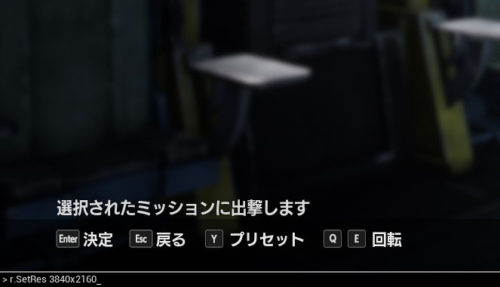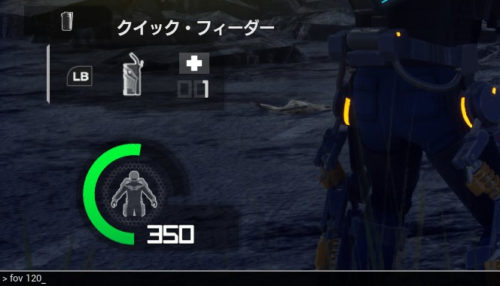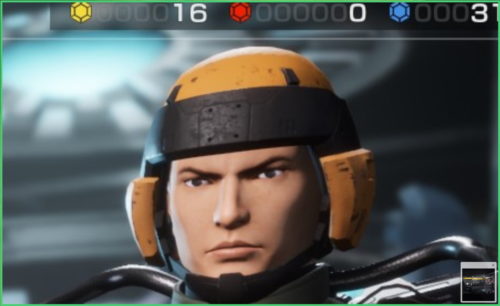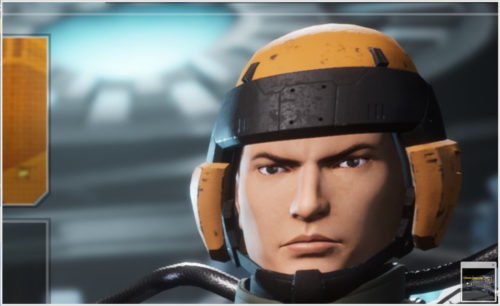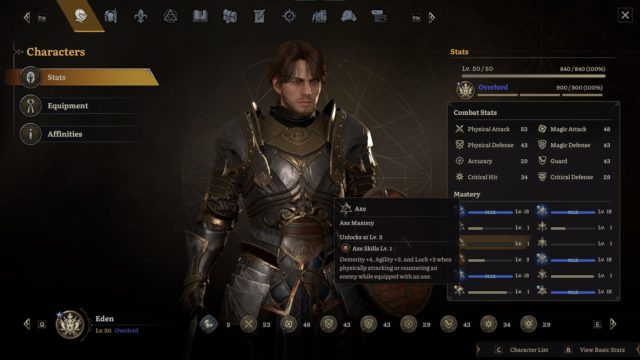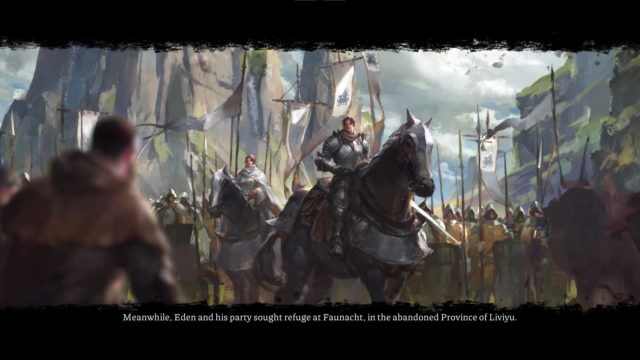*English follows Japanese. This article explains how to apply high resolution and how to change FOV. (Written at May 12th, 2021)
今更ですが、Earth Defense Force IRON RAIN(以下EDFIR)をやり始めました。
標準の設定では変更ができない、高解像度化とFOVの変更やってみましたので、そのやり方の共有です。
高解像度化すると、下の画像のような感じになります。
輪郭のくっきりさが明らかに違いますよね。
※クリックで拡大します※
FOVを変更するとこうなります。
視野角が全然違いますよね。
カメラが引きになっちゃうのが少し残念ですが。
※クリックで拡大します※
標準だとグラフィック周りがかなりイケてない
EDF IRですが、このゲームは地球防衛軍シリーズのくせに、人気無いですね。
ググってもほとんど日本語の情報が見当たらないです。
検索して引っかかるのは、リリース前に発表された公式トレラーくらい。
ぼくは、PCのSteam版でやっていますが、画面表示まわりにすごいストレスを感じました。
不満点は以下です。
ゲーム画面がメインディスプレイに表示されない
3つのディスプレイを横に並べて使っています。ゲームを起動すると、なぜか左側のディスプレイに表示されます。
左のディスプレイをoffにする以外は、ゲームを中央に表示できません。
解像度は最大で”1920×1080”
フルHD以上の高解像度に対応していないのは百歩譲ります。しかし、かなりイラッとするのがフルスクリーン設定にしたときです。
ここ最近の多くのゲームでは、フルスクリーンにするとゲーム画面をディスプレイ解像度に合わせるように引き伸ばして表示してくれます。
しかしEDFIRでは、ディスプレイの解像度自体(windowsの設定)をゲーム画面に合わせようとします。
そのため、ゲームを起動したり、ウィンドウを切り替えたりするたびに、ディスプレイ解像度が切り替わり、もたもた・チカチカします。
FOVが変更できない
FOVは変更できません。どうやら標準のFOV45らしいです。
視野角が狭いため、長時間プレイでは3D酔いしそうです。
総合すると、控えめに言ってクソです。
これは我慢なりません。
2019年発売のゲームだから、比較的新しいゲームなのに、10年以上前のゲームみたいな仕様です。
海外のサイトに画面設定の変更の仕方があった
あまりに我慢ならなかったので、調べてみました。
さっきも書いたとおり、日本語で解説されているサイトはありませんでした。
しかし、海外ユーザによってSteamコミュニティなどに、高解像度化・FOV変更のやり方が解説されていました。
人気もないし、発売からしばらく経ち、誰もプレイしていないと思いますが、今後同じ悩みにぶち当たる人もいるかもしれません。
なので、備忘として残しておきます。
いわゆる誰得というやつですねw
やり方は2通り紹介されていた
Steamコミュニティでは、高解像度化や、FOVを変更する方法は2通り紹介されていました。
<高解像度化とFOV変更のやり方は2通り>
- 非公式パッチ”EDFix”を使うやり方
- 外部ツール”Universal Unreal Engine 4 Unlocker”を使うやり方
ぼくは上記の両方を試してみました。
EDFixのほうが、直近の話題としてユーザ間で盛り上がっており、しかも便利そうだったのですが、残念ながら動作しませんでした。
現在のEDFIRのバージョンに対応できていないようでした。手順のとおり設定しても、全く変化がみられませんでした。
一方で、Universal Unreal Engine 4 Unlockerでは、ちょっとイマイチなところもありますが、ちゃんと機能しました。
一応、どちらも参考元を載せておきますね。
非公式パッチ”EDFix”をつかう方法
https://steamcommunity.com/app/1039890/discussions/0/2270321250022100805/
ツール”Universal Unreal Engine 4 Unlocker”をつかう方法
https://steamcommunity.com/sharedfiles/filedetails/?id=1952407423
高解像度化とFOV変更のやり方
それでは、本題になりますが、動作が確認できたUniversal Unreal Engine 4 Unlockerを使った解像度とFOVを変更する方法について説明します。
先に注意点から書いておきます。
やり方は非常に簡単ですが、イケていない点もありますので、その点は我慢してください。
<イケていないところ>
- 高解像度化は、ゲーム起動ごとに設定する必要があります。
- FOVの変更は、ミッション出撃ごとに設定する必要があります
これを踏まえると、FOVの変更は実用的でないと感じました。
準備編(初回のみ)
まずは、Universal Unreal Engine 4 Unlockerをダウンロードをします。
以下のサイトで配布されています。
Universal Unreal Engine 4 Unlocker
https://framedsc.github.io/GeneralGuides/universal_ue4_consoleunlocker.htm#downloading-the-unlocker
上記のリンクからサイトを開き、最新バージョンのzipファイルをダウンロードします。
以下のような画面が表示されますので、【Universal Unreal Engine 4 Unlocker vX.X.XX’】 というところをクリックします。
次に表示された画面で【ダウンロード】をクリックします。
ダウンロードができたら、zipファイルは解凍しておきます。
解凍すると”UUUxxxx”というフォルダができます。(xxxxはバージョンによって異なります)
設定編
EDF Iron Rainを起動します。
Alt + Tab で画面をデスクトップに切り替え、先ほど解凍したUUUxxxxフォルダの中の【UuuClient.exe】を実行します。
※初めての場合は警告が出るかもしれませんが、先に進めてください。
Universal Unreal Engine 4 Unlockerが起動しますので、『Process to inject to』というところの右にある『Select』をクリックします。
するとツールを適用するプロセスの選択画面が表示されるので、起動中のEDFIRを選択して『Select』をクリックします。
これでEDFIRのプロセスが選択できましたので、『Inject DLL』をクリックします。
※『Inject DLL』をクリックすると、画面左上にうっすら、なにかメッセージが出ると思いますが、「適用しました」みたいなメッセージですので、特に気にする必要はありません。
次にEDFIRに切り替えます。
ゲームを開始して、ミッションに出撃します。
ミッションが始まったらキーボードの『`』キーを押します。
すると画面左下にコマンドラインが表示されるようになります。
コマンドラインでは以下を入力しエンターを押すと、設定変更ができます。
<解像度の変更>
r.SetRes 3840×2160
『3840×2160』のところを設定したい解像度に変更してください。
<FOVの変更>
fov 90
『90』のところを設定したいFOV値に変更してください。
※補足※
解像度はミッション出撃前でも設定できます。一度設定すると、ゲーム終了まで持続します。fovについては、ミッション中のみ変更でき、設定したミッション限り有効になります。(ミッション開始都度で設定が必要です)
ちなみに、フレームレートを変更するコマンドもあるようで、実際にやっては見ましたが、60より大きな値は機能しませんでした。60未満の数字では有効になりましたが、実用性無いので微妙です。
参考までに、フレームレート変更のコマンドは以下です。
t.MaxFPS xx
『xx』に自分の好きなフレームレートを入れて実行してください。
解説は以上になります。
さいごにひとこと
この記事を書くまでに、いろいろ設定を試してみたのですが、意外と手間がかかりました。
非公式パッチ”EDFix”を入れて、何度も試したけどうまく行かなかったし。
そんな理由から、くたびれました。これからプレイする元気があるかどうかが微妙。。。
でもEDFだからなー。
気持ちを、盛り上げていくぞ!
では、今回はこれまで。はばぐっでい。
How to change the resolution and FOV
I recommend to use a tool “Universal Unreal Engine 4 Unlocker”.
I also tried an unofficial patch “EDFix” but it doesn’t work at my PC.
I guess current version of the patch is not supported to latest version of EDF iron rain. (Written this at May 12th, 2021)
Please check the detail instruction below URL for applying “Universal Unreal Engine 4 Unlocker”.
https://steamcommunity.com/sharedfiles/filedetails/?id=1952407423